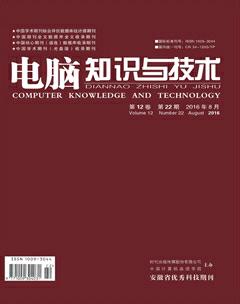基于虚拟机(VMware)的实验平台构建
刘维忠
摘要:虚拟机通过软件方法利用一台物理电脑的硬盘和内存可虚拟出若干台机器。该文针对计算机实践教学中的主要问题,探索引入虚拟机VMware在教学中,构建实验平台,以解决实验与管理之间的矛盾,增加学生的实践动手机会,确保教学工作的顺利开展。
关键词:Vmware;网络实验;虚拟机;操作系统
中图分类号:TP393 文献标识码:A 文章编号:1009-3044(2016)22-0091-03
机房为了便于管理维护计算机,都采用硬盘还原系统来防止由于学生误操作或计算机病毒等引起的系统崩溃。每次学生所做的操作,计算机重启之后就没了,再开机计算机系统软件环境又是新的了。这样的计算机学生只能进行一些简单的软件应用和配置实验,这样的机房无法满足计算机实验平台环境多样化的要求,也很难保证教学质量。虚拟机软件的出现很好地解决了这一问题,它能够在一台物理计算机上虚拟出多台虚拟计算机,为在单机环境下进行复杂性实验课程提供了必要的工具。
1 虚拟机
虚拟机(Virtual Machine)是电脑中的电脑,是利用软件虚拟出来的计算机,是在现有的操作系统上虚拟出来的一个完全隔离环境中的完整计算机系统。
运行虚拟机的电脑分为Host(主系统)和Guest OS(子系统),Host就是用户的计算机,直接控制操作系统和硬件,称为宿主机,Guest OS则是利用软件在主系统中虚拟出来一个硬件环境,称为虚拟机或客户机。由宿主机创建的虚拟机,与真实的计算机几乎一模一样,不但有独立的CPU、内存、硬盘网卡等各种硬件,还有自己的BIOS。用户也可以在虚拟机上安装Linux、Windows等真实的操作系统及各种应用软件。虚拟机与主系统之间的关系如图所示:
目前流行的虚拟机软件有VMware、Virtual Box和Virtual PC,它们都能在Windows系统上虚拟出多个计算机。本文选择是目前主流的虚拟机软件VMware,它具有以下特点:
1)虚拟机里的所有的操作,不破坏宿主机,不影响物宿主机本身系统。而且在方便机房维护管理的同时,又保证了实验的顺利进行,增强了对学生动手实践能力的培养。
2)虚拟机可以在一台宿主机上建立多台虚拟机,虚拟机可安装多个操作系统,虚拟机与宿主机、虚拟机与虚拟机之间可以自由搭建各种网络环境,可完成计算机教学中的大部分实验,从而缓解实验设备不足的问题。
3)虚拟机能在同一台计算机上同时使用两种以上的操作系统,相当于多台计算机在同时运行,相互之间的切换简单。
4)不同操作系统的虚拟机之间可以互动操作,进行复制、粘贴,实现宿主机与虚拟机之间的文件共享等功能。
5)虚拟机提供了快照和复原(Undo)功能,可以有效保证实验的连续性,随时为虚拟机进行快照,还可以随时恢复到虚拟机的任何一个快照状态。
2 构建实验平台
下面通过VMware 10 安装win2003操作系统为例构建实验平台。
准备工具:VMware Workstation 10、Win2003系统映像文件及常用工具软件。
2.1 虚拟机运行环境配置
运行VMware Workstation 10,单击点击新建虚拟机,进入新建虚拟机向导。
1)在“新建虚拟机向导”选项区域内选择“自定义”选项。2)在“安装客户机操作系统”选项区域内选择“我以后再安装操作系统(创建一个虚拟空白硬盘)”选项。3)选择新虚拟机类型及要运行的操作系统为“Windows 2000 Advanced Server”。4)为新的虚拟机命名并且选择它的存储路径。5)设置虚拟机网络工作类型,选择NAT(网络地址转换模式)。6)设置虚拟机工作占用磁盘空间为7G。各项设置好后,Windows 2000 Advanced Server的虚拟机运行环境配置完成。
2.2 安装操作系统及应用软件
虚拟机配置好后,可在新的虚拟机上安装操作系统了,也可安装除Windows外的其他操作系统,如Freebsd、Linux等。安装时可选择光盘安装、光盘镜像安装和备份文件安装等方式。安装过程和真实的操作系统基本相同。我们称安装Vmware软件的操作系统的计算机为宿主机(Host),称在VMware环境下新安装操作系统虚拟计算机为虚拟机。
1)在虚拟机设置页中,选中CD/DVD(IDE)项,将右侧窗口中连接设置为“使用ISO映像文件”,浏览载入Win2003系统映像文件,
2)打开虚拟机电源按F2进入BIOS菜单设置为以光驱启动电脑,保存退出BIOS菜单,自动重启后虚拟机会首先引导光驱,安装光盘上的Win2003操作系统,过程同真机是一样的。
3)操作系统安装结束后,进行配置服务器,设置DNS域全名、NetBIOS域名、安装DHCP、添加IIS服务器组件等。
4)重启虚拟机进入系统后,安装VMware Toos插件。VMware Tools 是虚拟机中自带的一种增强插件,是 VMware 提供的增强虚拟显卡和改善网络性能以及同步宿主机和虚拟机时钟的驱动程序。在VMware虚拟机中安装了VMware Tools,宿主机、虚拟机之间或者虚拟机、虚拟机进行复制和粘贴操作,实现宿主机与虚拟机之间的文件共享,同时可自动捕获和释放鼠标光标,虚拟机屏幕实现全屏化等。
2.3 构建虚拟网络
完成VMware安装后,宿主机的网络连接里面出现了两个新的连接,VMnet1和VMnet8,这两个在主机的网络连接中是可见到的,还有一个是VMnet0,是不可见的。虚拟机的系统是靠前两个虚拟网卡来实现联网的。
VMware提供了三种组网方式,分别是bridged(桥接模式)、host-only(主机模式)和NAT(网络地址转换模式)。其中VMnet0用于Bridged模式,VMnet1用于Host-only模式,Vmnet8用于NAT模式。VMnet8和VMnet1提供DHCP服务,VMnet0默认则不提供。
1)bridged(桥接模式)
如果想用虚拟机作为局域网中的一个虚拟服务器,享受局域网中所有可用的局域网服务,如文件服务、打印服务等,就应该选择这种模式。
在桥接模式下,让虚拟机使用与宿主机相同的网段、网关和DNS设置,并分配一个有效的局域网IP地址,虚拟机就成为局域网中一台独立的主机,可以访问局域网内任何一台机器。如果宿主机是通过局域网上网的,可实现虚拟机<==>宿主机 、虚拟机<==>互联网间双向通信(宿主机与虚拟机就是同一局域网的两台计算机)。
2)host-only(主机模式)
主机模式的目的就是建立一个与外部隔绝的内部网络,来提高内部网络的安全性。有时要创建一个与网内其他机器隔离的系统,进行特殊的网络测试工作,就可以选择主机模式,这个功能对于计算机安全实验是最有用的。在host-only模式中,虚拟机<==>宿主机双向通信,但是虚拟机<≠≠>互联网无法通信,虚拟系统和真实的网络是被隔离开的。
3)NAT(网络地址转换模式)
使用NAT模式,就是借助NAT功能,通过宿主机器所在的网络来访问公共网络。由于加设了一个虚拟的NAT服务器,使得虚拟局域网内的虚拟机在对外访问时,使用的则是宿主机的IP地址,从外部网络来看,看到的是宿主机,完全看不到虚拟局域网。利用NAT模式是虚拟系统接入互联网最简单模式,不需要任何配置,只要宿主机器能访问互联网即可。
使用NAT方式可实现虚拟机<==>宿主机双向通信,虚拟机--->互联网单向通信, 虚拟机只能够访问互联网,若想把虚拟机作为服务器,从互联网上访问,是不可以。
在这三种网络模型中,NAT模式最简单,不需要设置即可连接公共网络。Bridged模式需要分配有效的IP地址,在具有DHCP服务的局域网中最容易实现。Host-Only模式用在希望隐匿服务器的情况下使用。通过了解以上这些设备和组网方式,我们就可以轻松组建单机局域网或者连接到互联网。
3 实验平台的应用
3.1 系统安装与破坏性实验
计算机组装课程中要实践操作系统安装、BIOS设置、硬盘分区、格式化等内容,由于机房条件所限及实验的破坏性,反复的分区、格式化也会对计算机硬盘造成影响甚至损伤,一般是不安排这样的实验的,学生就没有机会动手实践。
虚拟机提供了 BIOS功能,启动过程中按F2进入BIOS设置,学生可以对虚拟机进行任意BIOS设置,它与宿主机的BIOS无关,也不会对宿主机造成影响与损伤。
因为虚拟机硬盘镜像是个文件,在虚拟机里对硬盘进行分区、格式化等操作,就是简单的一个文件的读写操作而已,不会对硬盘造成破坏。这样,学生在提高动手实践能力的同时,也掌握了磁盘分区主分区、扩展分区、逻辑分区及FAT32、NTFS磁盘格式等概念。
3.2 联网实验
在学习组建局域网过程中,对于Web、FTP、DHCP、路由等各种网络服务器的设置,不通过实践是很难理解和掌握的。我们利用虚拟机虚拟出多台计算机,在拥有单台计算机的情况下就可轻松地组建对等网和基于工作组的局域网。学生这次课不能按时完成实验,可借助虚拟机的挂起(suspend)功能,保留当前状态,下次课可继续完成。还可以将局域网内某些虚拟机作为FTP、Web、DHCP服务器等,另一些虚拟机作为客户端,通过实验,使学生深刻理解服务器、客户端等原理,为学生的设计和创新提供平台。
3.3 网络安全与网络入侵实验
在互联网环境下,木马、病毒、黑客程序盛行,对我们的计算机安全构成了严重的威胁。由于病毒、木马的破坏性、危害性,对计算机病毒、木马等知识的讲解只能停留在理论讲述阶段,有了虚拟机,我们可以在虚拟系统上植入病毒文件进行传播演示,学生也可以放心大胆地进行测试,通过实践,使学生更加直观地了解计算机系统的安全及防御技术。强化技能同时,再也无须担心对系统的破坏了。
实践证明,用VMware虚拟机软件构建的虚拟实验平台,提供了一个近似于真实的实验环境,可以在不增加机房额外设备的基础上,提高现有设备的利用率,完成计算机教学中的大部分实验。由于学生的一切操作都是在虚拟机中进行,实验质量不会受到影响。通过虚拟机的应用,使学生的逻辑思维能力和动手实践能力得到锻炼,为学生提供了更为广阔的实践空间,提高了学生学习兴趣和动手能力,满足了计算机专业教学实践的需要。
参考文献:
[1] 丁宏.谈虚拟机技术在计算机专业课程教学中的应用研究[J].电脑知识与技术,2012,8(12)
[2] 黄维斌.虚拟机VM在计算机教学中的应用[J].职业,2013(15):86-87
[3] 武晓明.VMware在中职计算机专业教学中的实践应用[J].计算机光盘软件与应用,2012(2).
[4] 图文并茂讲解VMware三种网络模式.http://xghe110.blog.51cto.com/337884/100095/
[5] VMware 虚拟机三种网络工作模式.http://www.gezila.com/tutorials/12375.html